Win7系统总是自动弹出拨号连接的解决办法
发布时间:2018-01-07 19:46:30 浏览数: 小编:fuyuan
平常我们在使用Windows7系统的时候,上网必须的用到宽带才能够上网,但有的时候一直会跳出宽带拨号连接的对话框,这样就很烦了。嘴角就有Win7系统的用户,每次开机都会弹出拨号连接的对话框,一直显示正在连接,无法将该窗口关闭,导致无法正常使用计算机的问题。下面系统族小编就给大家带来Win7系统总是自动弹出拨号连接的解决办法,如下:
相关阅读:win7系统本地连接受限制或无连接的解决方法
解决方法如下:
第一种方法:
1、打开控制面板,选择网络和Internet;
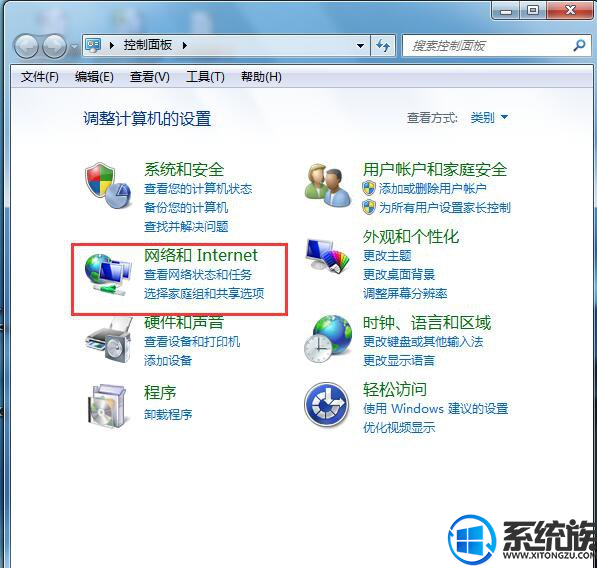
2、选择 网络和共享中心。
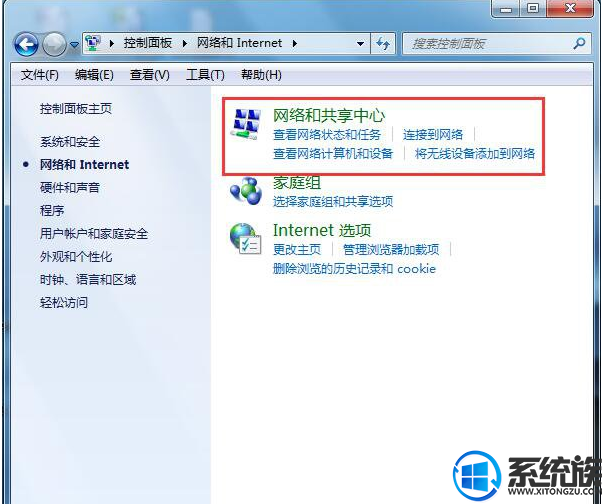
3、选择更改适配器设置。
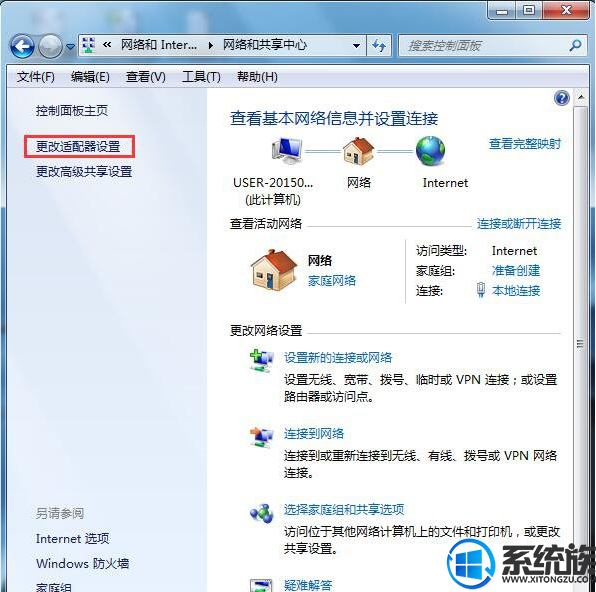
4、出现以下画面后,把不需要的宽带连接删掉。
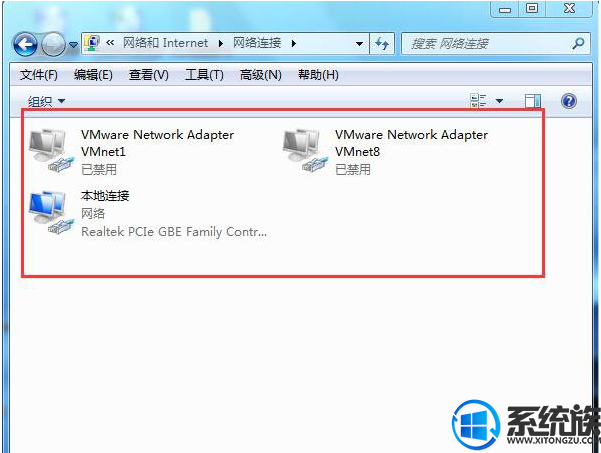
第二种方法:
1、运行IE浏览器,无论你用的什么浏览器都好,请运行IE浏览器,选择工具,Internet选项,点击连接。
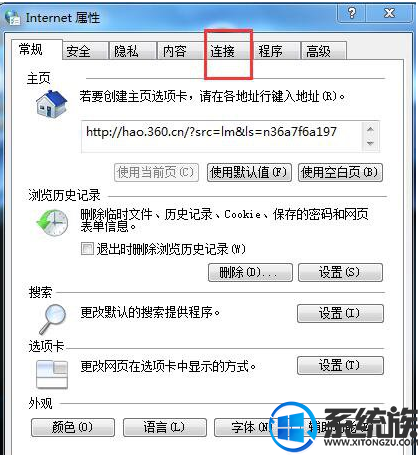
2、选择从不进行拨号连接,确定即可。
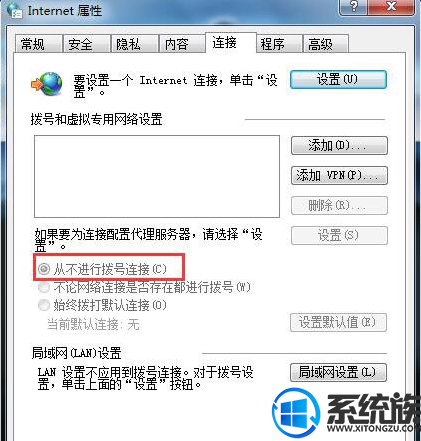
以上就是Win7系统总是自动弹出拨号连接的解决办法了,如果你也遇到了同样的问题,不妨按照上面教程方法操作一下吧,希望系统族小编能帮到大家。
上一篇: win7系统快速卸载所有驱动的操作方法
下一篇: xp系统无法关机的两种解决办法



















